word中为图片添加图注的方法:
1、选中图片,右键单击,选中【题注】
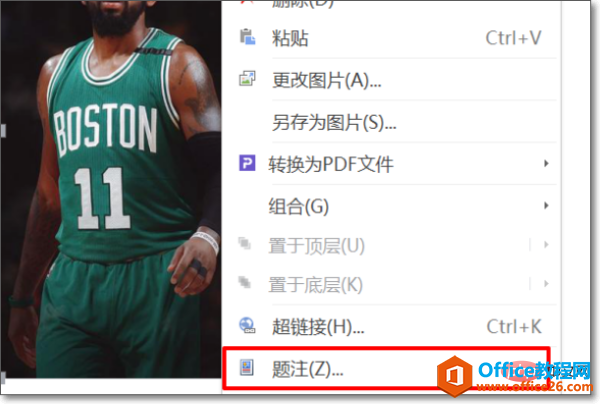
2、在红色框框中输入名称。
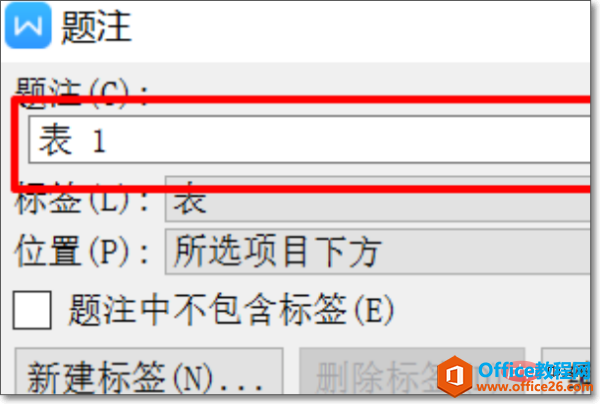
word如何对生成的段落添加标准色红色阴影边框
如何对生成的段落添加标准色红色阴影边框?打开word文档,输入多段文字内容。选中内容,找到边框按钮,找到边框和底纹命令。调出边框和底纹对话框。选择边框,找到一种喜欢的样式,
3、在【标签】中,选中【图】
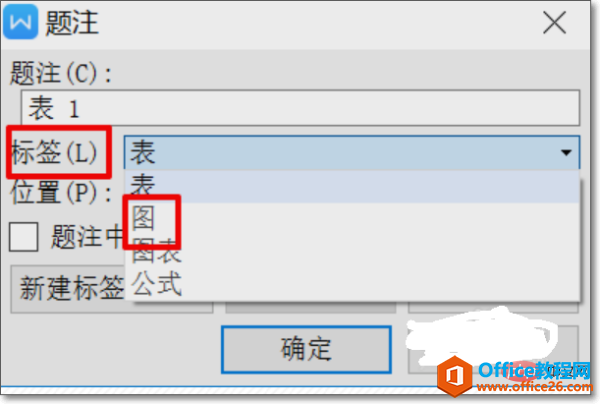
4、选中题注的【位置】,选中【所选项目下方】或者【所选项目上方】。
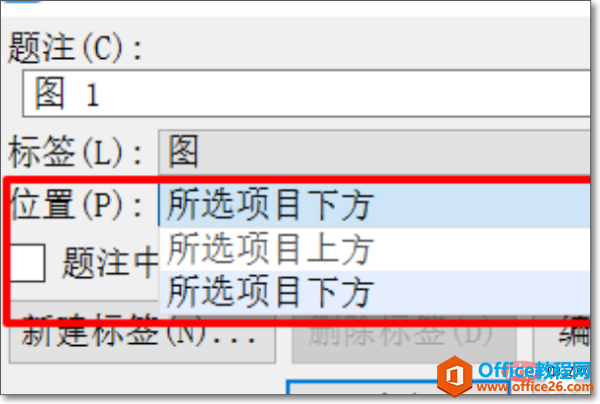
5、输入完成之后,点击【确定】。在图片下方出现图注,完成效果图。
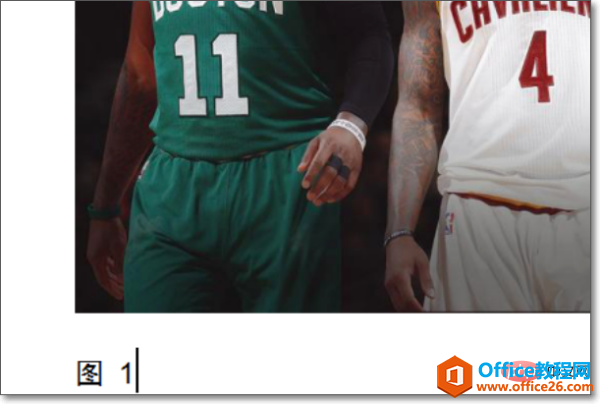
word怎么对已输入的文档设置首字下沉
怎么对已输入的文档设置首字下沉?首先呢,第一步我们需要打开我们的电脑,点击左下角【开始】,然后找到我们电脑里的【Microsoftoffice】【MicrosoftWord2010】点击进入哦。在进入页面之后


